LVM, (הידוע גם בשם ניהול נפח לוגי),היא דרך מבריקה שמשתמשי לינוקס יכולים להרחיב, לכווץ ולשנות מחיצות בכוננים קשיחים בזמן אמת, ללא צורך בפירוק מערכת הקבצים. במדריך זה אנו מוציאים את התעלומה מ- LVM. נעבור כיצד להגדיר אמצעי אחסון LVM בסיסי בלינוקס, כיצד ליצור קבוצת אמצעי אחסון ועוד!
לפני שנתחיל
במדריך זה נבדוק כיצד ליצור הגדרת LVM בסיסית. יצירת אמצעי אחסון LVM כרוך במחיקת נתונים, אז לפני שנתחיל, אנא צור גיבוי מערכת.
ישנן דרכים רבות ושונות ליצורגיבוי מערכת בלינוקס. אם אינך בטוח כיצד ליצור אחת, אנא עיין ב Deja-Dup. זה מאפשר למשתמשים ליצור גיבוי ולהעלות אותו לאינטרנט, או לשרת רשת.
התקן LVM2
עכשיו לאחר שביצעת גיבוי, הגיע הזמן להתקין את תוכנת LVM. פתח מסוף והזן את הוראות ההתקנה המתאימות למערכת ההפעלה שלך.
אובונטו
sudo apt install lvm2*
דביאן
sudo apt-get install lvm2*
קשת לינוקס
sudo pacman -S lvm2
פדורה
פדורה משתמשת בניהול נפח לוגי בכבדות, כךיש סיכוי טוב שחבילת LVM2 וכלי השירות כבר נמצאים במחשב שלך. ובכל זאת, אם אינך בטוח ורוצה להתקין אותו בכל מקרה, הפקודה היא:
sudo dnf install lvm2*
OpenSUSE
sudo zypper install lvm2
הכן את המכשירים שלך
אז אתה בסביבה החיה. מכאן, פתח את מקף אובונטו על ידי לחיצה על מקש Windows. לאחר מכן, לחץ על תיבת החיפוש, הקלד "טרמינל" ולחץ על Enter כדי להפעיל אותה.
בטרמינל, קבל גישה לשורש. השגת שורש היא קריטית, מכיוון שלא ניתן לקיים אינטראקציה עם נפחי LVM ללא שורש.
sudo -s
ברגע שיש לך גישה לשורש, אשר אותה על ידי כניסה ל- מי אני פקודה. אם הפלט הוא "שורש", יש לך גישה לשורש.
whoami
פתח את הכונן הקשיח שתרצה ליצור לו LVM באמצעות ראהדיסק עורך מחיצה.
הערה: שנה את sdX לכונן בו אתה מתכוון להשתמש. חשבון lsblk למידע נוסף.
cfdisk /dev/sdX
הדגש כל אחת מהמחיצות בכונן באמצעות מקשי החצים למעלה / למטה. לאחר מכן השתמש במקשי החצים שמאלה / ימינה כדי להדגיש את האפשרות "מחק". ללחוץ להיכנס כדי לאשר את המחיקה. עשה זאת עד שכל מחיצה בכונן נעלמת והיא ריקה.

כאשר כל המחיצות נעלמות, השתמש במקשי החצים שמאלה / ימינה כדי למצוא "חדש" ולחץ עליו כדי ליצור מחיצה חדשה.
לאחר בחירת 'חדש', תתבקש לעשות זאתליצור מחיצה חדשה. השתמש בשלמות הכונן הקשיח. לדוגמה, אם הכונן שאני רוצה להגדיר בו LVM הוא 18 ג'יגה-בתים, הייתי נכנס "18G" בשורת ההפעלה וכן הלאה.
הדגש "ראשוני" כששואלים אותך ולחץ שוב להיכנס במקלדת. לאחר מכן, הדגש את האפשרות "סוג" ובחר Linux LVM.
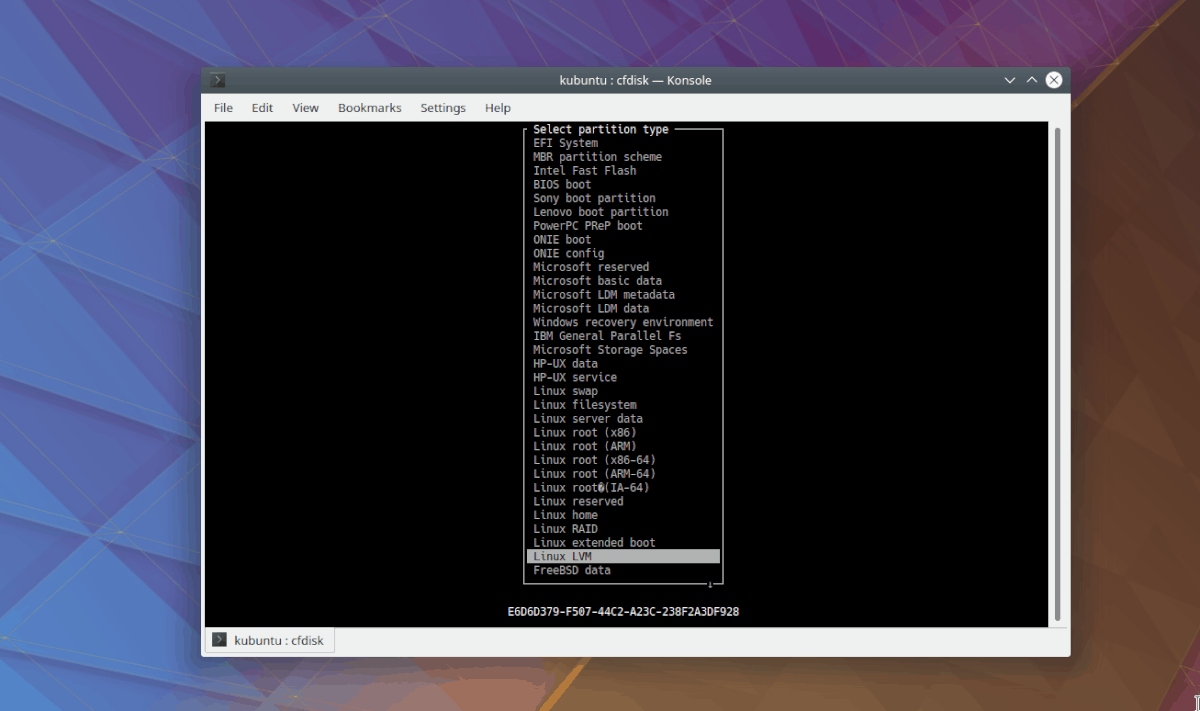
סיים את תהליך החלוקה על ידי הדגשת "כתוב". בחר "צא" כדי לצאת מ- Cfdisk.
הגדר נפח פיזי של LVM
לפני שנוכל ליצור את אמצעי האחסון הלוגיים של LVM ולעצב אותם, עלינו ליצור נפח LVM פיזי. ביצוע נפחי LVM ב- Linux נעשה בעזרת הכלי pvcreate.
בטרמינל, הפעל את ה- pvcreate פקודה נגד מחיצת LVM בכונן בו ברצונך להשתמש עבור LVM. בדוגמה זו, אות הכונן היא / dev / sdb.
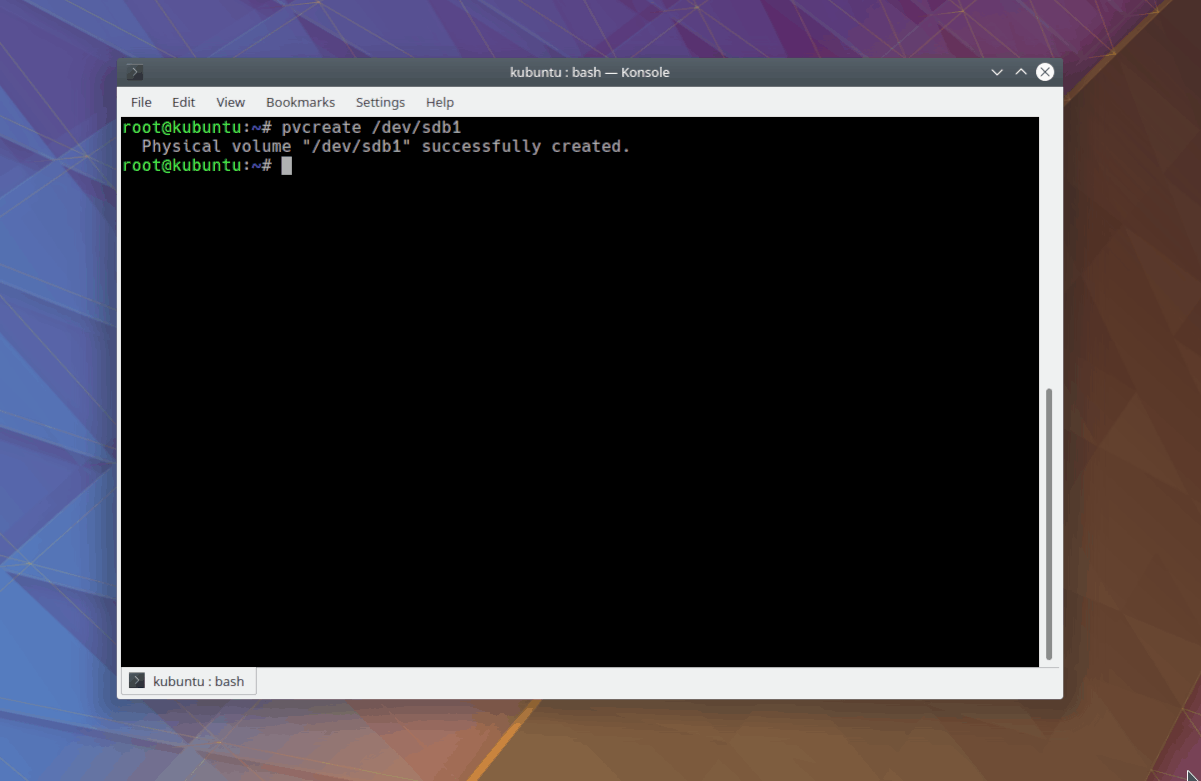
pvcreate /dev/sdb1
מנהל את pvcreate מפקדת פיקוד של / dev / sdb1 מחיצה יוצרת נפח LVM פיזי חדש. אנו יכולים לאשר זאת על ידי הפעלה:
lsblk
צור קבוצת נפח LVM
כעת, לאחר שהגדרת נפח LVM פיזי, השלב הבא הוא ליצור קבוצת נפח LVM. כדי ליצור VG חדש, עבור למסוף והפעל את הדברים הבאים vgcreate פקודה. זכור להחליף / dev / sdb1 עם מחיצת LVM שלך.
הערה: בדוגמה זו שם קבוצת הנפח LVM שלנו הוא LVM1. אם אינך אוהב את השם הזה, אל תהסס לשנות אותו למשהו אחר.
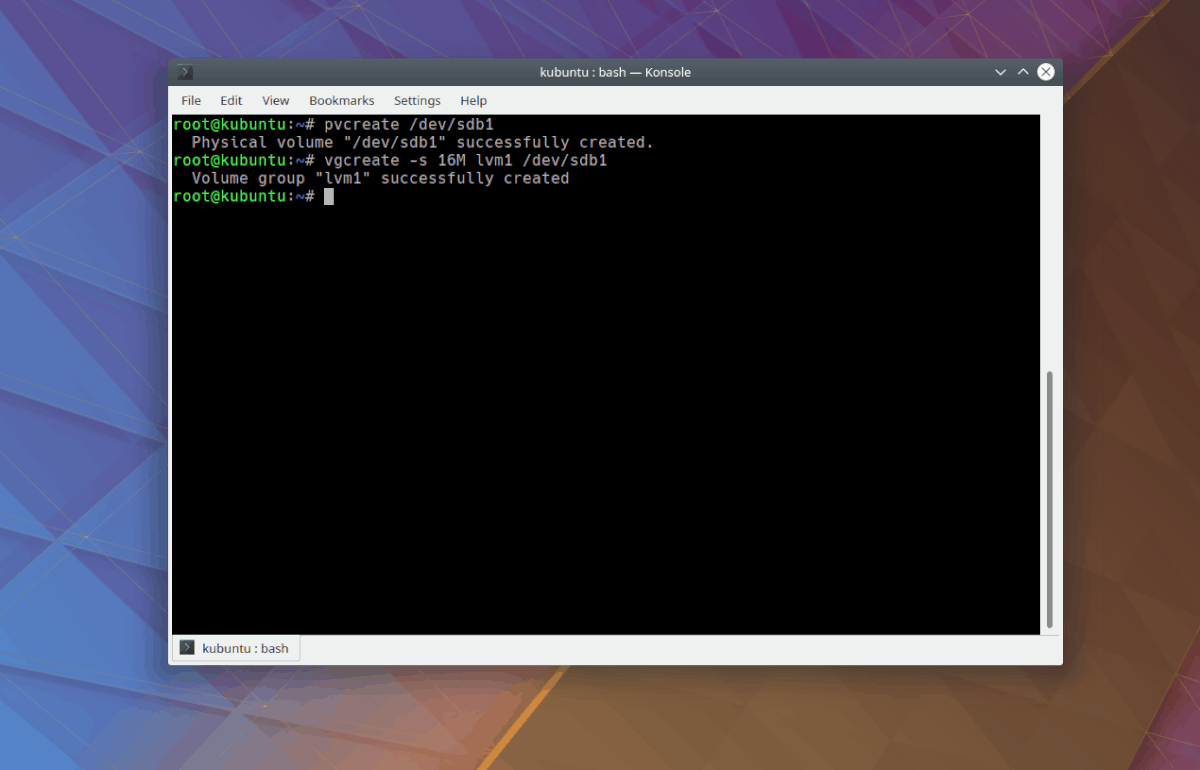
vgcreate -s 16M lvm1 /dev/sdb1
אם הפקודה למעלה מצליחה, קבוצת הנפח LVM1 שלנו מוכנה לעבוד איתה.
הגדר אמצעי אחסון לוגיים של LVM
אמצעי אחסון לוגיים הם היכן שכל הנתונים מאוחסנים ב- LVM. כדי ליצור אמצעי אחסון לוגי חדש ב- LVM שלך, השתמש ב- ליצור פקודה.
לדוגמה, כדי ליצור נפח לוגי של 2 ג'יגה-בתים, תעשה:
lvcreate -L 2G -n lvm1a lvm1
חזור על תהליך זה כדי ליצור כמה כרכים שתרצה. התחביר הבסיסי ליצירת אמצעי אחסון לוגיים הוא:
lvcreate -L somenumberG -n logicalvolumename logicalvolumegroup
כשאתה מרוצה מגודל המחיצה הלוגית החדשה שלך ב- LVM, הגיע הזמן לפרמט אותה. אז, למשל, לאתחל את מחיצת 2GB החדשה שלנו עם התווית "LVM1A".
ראשון, CD לתוך ה / dev / mapper במדריך ולאתר את התווית של המחיצה ההגיונית שברצוננו לעצב. בדוגמה שלנו, זה /dev / mapper / lvm1-lvm1a.
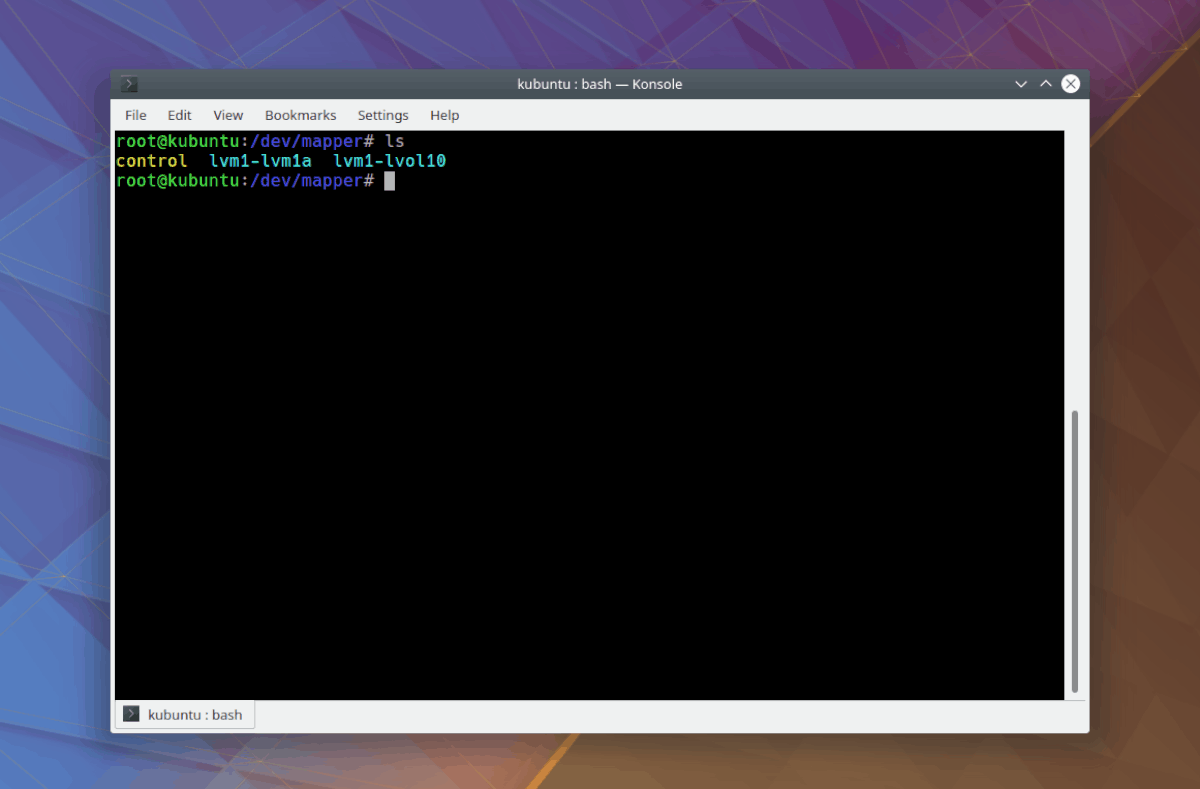
cd /dev/mapper ls
כדי לאתחל את עוצמת הקול, בצע את הפקודה הבאה, כשורש:
mkfs.ext4 /dev/mapper/lvm1-lvm1a
לאחר השלמת העיצוב, גש לנפח LVM החדש שלך על ידי ביצוע הפקודות הבאות עם הרשאות בסיס.
הערה: אם אתה מבצע מספר כרכים, החלף lvm1-lvm1a עם מה שאתה מוצא / dev / mapper.
mkdir /mnt/vfs/ mount /dev/mapper/lvm1-lvm1a /mnt/vfs/
cd /mnt/vfs/</ p>













הערות